Ellenőrző lista ez, és hogyan lehet létrehozni egy ellenőrző listát -, hogyan lehet létrehozni egy honlapot, és azt rasskrutit a seodengi
Ingyenes online
Az ellenőrző lista nélkülözhetetlen dolog a teljesítménye minden olyan intézkedés megfelelő, különösen, ha ez ismétlődő cselekvések. Ebben a cikkben, megtudjuk, hogy a check-listát, hogy mi az az.
Ellenőrző listák is lehet használni, mint egy frissítést tartalmat az oldalon, és biztos vagyok benne, mindegyik hallott már arról, hogy fontos tartalmi frissítések, hogy növelje az előfizető alap. Frissítése tartalom csodákra képes vonzani előfizetők, és akkor kezdődik most hozza létre az adatbázist ezzel a módszerrel.

A különböző módon vonzza előfizetők az interneten, ellenőrző listák tettek szert a legnépszerűbb és legelterjedtebb, mint a bónusz, hogy a cikket. Ide olyan népszerű blog, mely egy bónusz, hogy a cikket, és azt találjuk, hogy ez lesz a check-listát.
Ezért ebben a cikkben szeretnék megmagyarázni a check-lista, és megosztani veletek, hogyan lehet gyorsan létre listák, mint a bónusz, hogy a cikket.
Ellenőrző lista ez, és hogyan lehet létrehozni pdf formátumban
Kövesse az alábbi lépéseket:
1. lépés: A program futtatása
Biztos vagyok benne, hogy mindannyian tudjuk, hogyan lehet megnyitni a Microsoft Word programot. Ha a program fut, ugorjon a következő lépésre.
2. lépés: Kapcsolja be a lap „fejlesztő”
Először is, meg kell, hogy a lap „fejlesztő” a szalagon.
Ehhez egyszerűen nyissa meg a főmenüt, és a jobb alsó sarokban, kattintson a lap „szót lehetőségeket.” Nyitható ablak, mint alább látható:
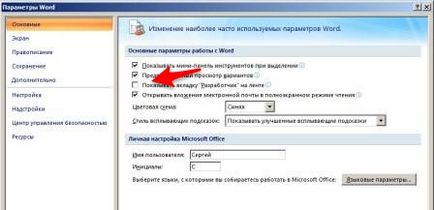
3. lépés: Válassza ki a lap „Fejlesztő”
Ha az ablakot nyitott, az „Általános” be a jelölőnégyzetet a „Fejlesztőeszközök lap megjelenítése a szalagon.”
Ha a fülön, a lap „Fejlesztő” jelenik meg a szalagot, az alábbiak szerint:
4. lépés: Add a négyzetet
Továbbá létrehoz egy ellenőrző listát, létre kell hoznunk jelölőnégyzeteket.
Ehhez mindössze a „Fejlesztő” fülön a „Control Toolbox”, kattintson a megfelelő elemre.
Ezután válasszuk ki a „Tools az előző verzió”
Ha rákattint a „Tools az előző változat,” van egy ablak felugró menü sok panelek. Ezen a panelen válassza ki a „zászló” elem:
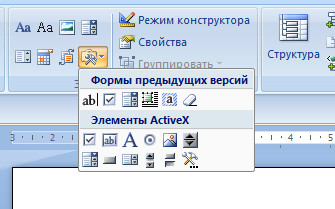
Ha megnyomja a gombot, egy négyzetet a hely, ahol a kurzor.
Itt egy példa egy lista, ha a blogolást:
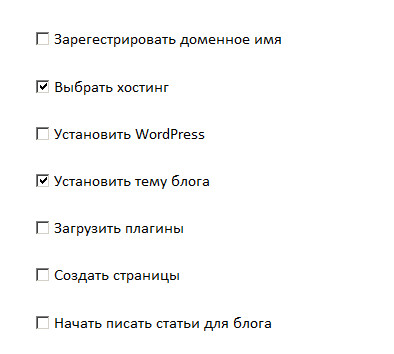
Mint látható, már létre a közelítő minta lista.
Végül, akkor is védi a létrehozott lista, úgyhogy senki sem tudta alakítani (kivéve, hogy töltse ki az űrlapot).
Ahhoz, hogy ezt elérje, meg kell, hogy kattintson a „Protect dokumentum” a doboz „Protect” panel „Fejlesztő”:

Egy ablak „Korlátozás formázás” a jobb oldalon. Itt kell, hogy tegye le a kullancs bekezdések „korlátozások Format”, „Korlátozások szerkesztésre” és válassza ki a legördülő menüben az „Enter adatokat a mezők”:
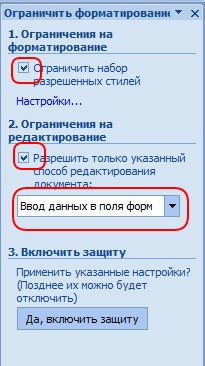
Miután a végrehajtott művelet, kattintson a „Yes, engedélyezze védelem”, és a check-lista lesz teljesen védett a harmadik személy által.
Hogyan lehet átalakítani a check-lista PDF
Most, a végleges kialakítása egy lista, akkor átalakítani, hogy egy pdf formátumban, hogy továbbra is ossza meg az olvasókkal.
1. Kattintson a gombra „Office” található a bal felső sarkában a program, és a legördülő menü megnyitásakor a „mentés másként”.
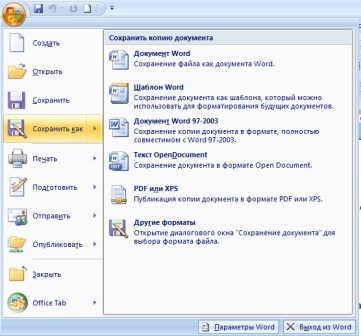

Tehát a feladatlista alakítjuk PDF és mentett a megfelelő mappába. Most Znachet ellenőrző lista ez, és hogyan lehet létrehozni a projekteket. Használja az egészség!
Ön is érdekelt:
- Online filmek Netflix és a kapott Magyarország

- Miért van szükség Yandex Disk és hogyan kell használni

- Zárja le a külső linkek az oldalon. 1. rész

- A tanulás az internet
